5 Cara Memperbaiki Kesalahan “PAGE FAULT IN NONPAGED AREA” [2023]
Diterbitkan: 2023-08-04Baru-baru ini, Microsoft telah membuat langkah besar dalam meningkatkan stabilitas Windows dengan memperbaiki bug. Namun, banyak pengguna masih berjuang dengan masalah umum: Blue Screen of Death (BSOD). Meskipun terdapat beberapa error BSOD, seperti Error 0x0 0x0, dan manajemen memori kode berhenti, artikel ini akan fokus pada “PAGE FAULT IN NON PAGED AREA,” yang biasanya disebabkan oleh masalah hardware.
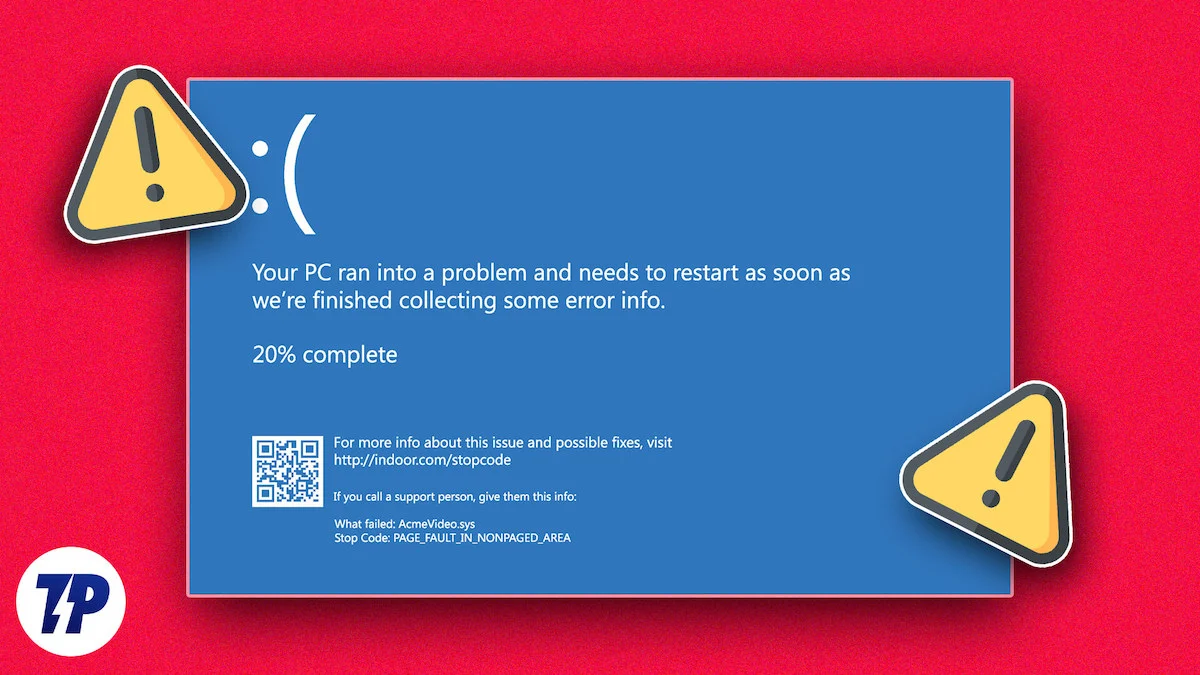
Untungnya, ada beberapa cara untuk memperbaiki kesalahan ini tanpa mengganti perangkat kerasnya. Artikel ini akan fokus pada metode terbaik untuk mencapai hal ini.
Daftar isi
Apa yang dimaksud dengan KESALAHAN HALAMAN kode berhenti DI AREA NONPAGED?
Stop code PAGE FAULT IN NONPAGED AREA adalah kesalahan BSOD umum yang dapat merusak komputer Anda. Ada beberapa alasan mengapa kesalahan ini dapat terjadi. Ini dapat disebabkan oleh memori sistem yang tidak valid (ketika Windows tidak dapat menemukan data yang diperlukan untuk diakses dari memori), file atau data sistem yang rusak atau rusak, driver yang kedaluwarsa, atau bahkan serangan virus atau malware.
Perangkat keras yang rusak juga bisa menjadi penyebab kesalahan ini. Selain itu, sektor logis yang buruk pada perangkat penyimpanan sekunder Anda, seperti hard drive atau SSD, juga dapat menyebabkan kesalahan Page Fault in Non-paged Area.
Cara memperbaiki PAGE FAULT DI NON PAGED AREA
Untungnya, ada beberapa cara untuk memperbaiki kesalahan “PAGE FAULT IN NONPAGED AREA” di Windows 10/11. Sebelum mengambil langkah besar apa pun, sebaiknya mulai dengan dasar-dasarnya, seperti memulai ulang PC atau laptop Anda atau mencoba mem-boot ke mode aman. Seringkali reboot sederhana dapat memperbaiki masalah perangkat keras dan periferal. Jika mem-boot ulang komputer tidak menyelesaikan masalah, Anda dapat mencoba solusi berikut untuk memperbaiki kesalahan “PAGE_FAULT_IN_NONPAGED_AREA”:
Perbarui Driver Perangkat
Driver perangkat yang salah adalah salah satu penyebab paling umum dari sebagian besar kesalahan BSOD seperti KESALAHAN PAGE DI AREA NONPAGED. Jadi sebelum kita beralih ke solusi yang lebih canggih, mari perbarui driver perangkat terlebih dahulu. Untuk memperbarui driver perangkat, kita perlu melakukan langkah-langkah berikut:
- Tekan Ctrl + X pada keyboard Anda dan pilih opsi Device Manager dari menu popup.
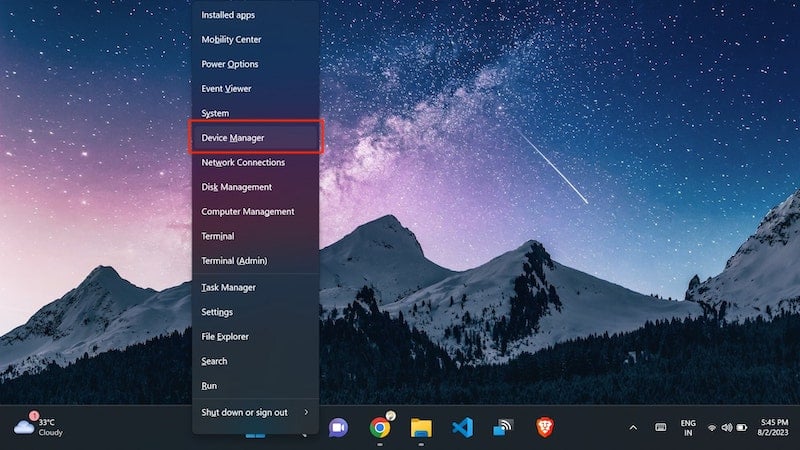
- Sekarang perluas Driver perangkat dengan mengklik panah di sisi kiri.
- Kemudian klik kanan pada driver utama dan klik Perbarui driver.
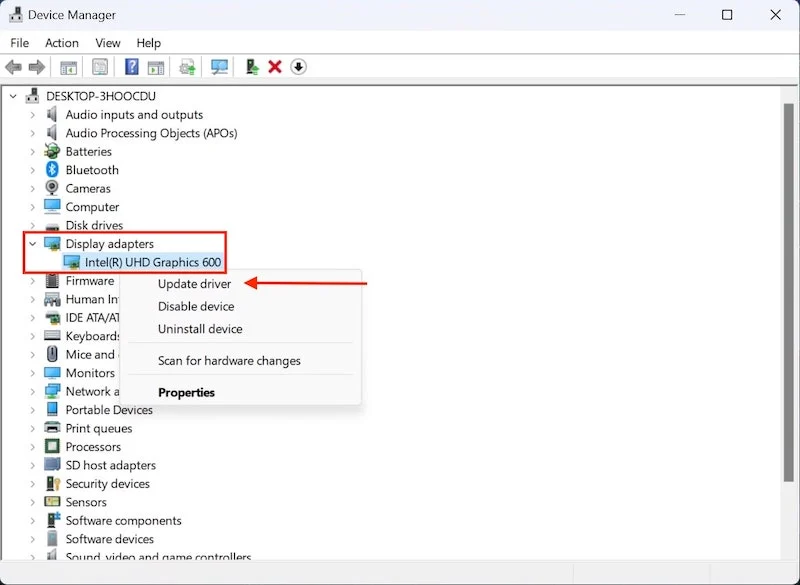
- Di layar berikutnya, klik Cari driver secara otomatis.
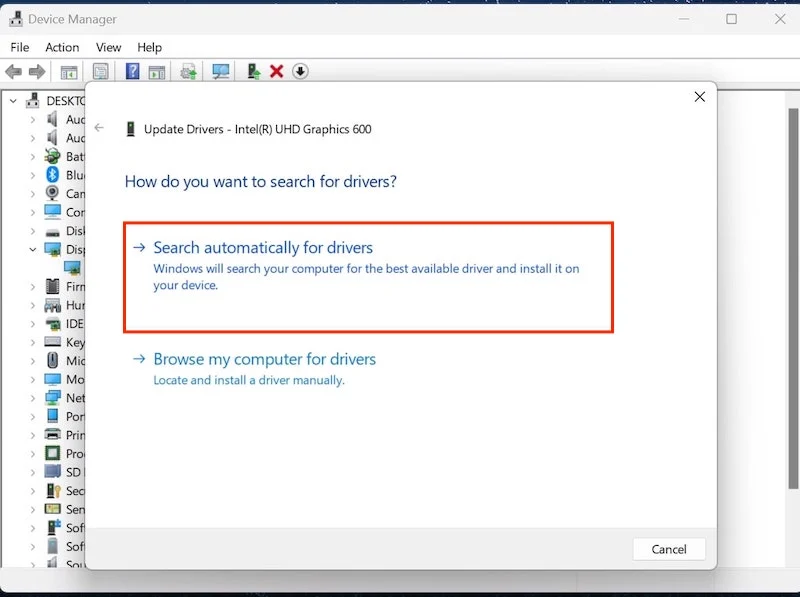
Sistem Anda sekarang akan mencari di Internet untuk perangkat lunak driver terbaru dan menginstalnya di perangkat Anda. Anda harus melakukan langkah ini untuk setiap driver perangkat secara terpisah. Jika memperbarui driver perangkat tidak menyelesaikan masalah, kami akan melanjutkan ke langkah berikutnya.
Jalankan Alat Diagnostik Memori Windows
Jika Anda memiliki kesalahan "PAGE FAULT IN NONPAGED AREA", RAM yang rusak mungkin menjadi penyebab utamanya. Untuk mendiagnosis masalah, Anda dapat menggunakan Alat Diagnostik Memori Windows bawaan untuk menentukan apakah RAM Anda rusak atau tidak.
Untuk menggunakan alat Diagnostik Memori di Windows:
- Mulailah dengan mencari Alat Diagnostik Memori di bilah pencarian.
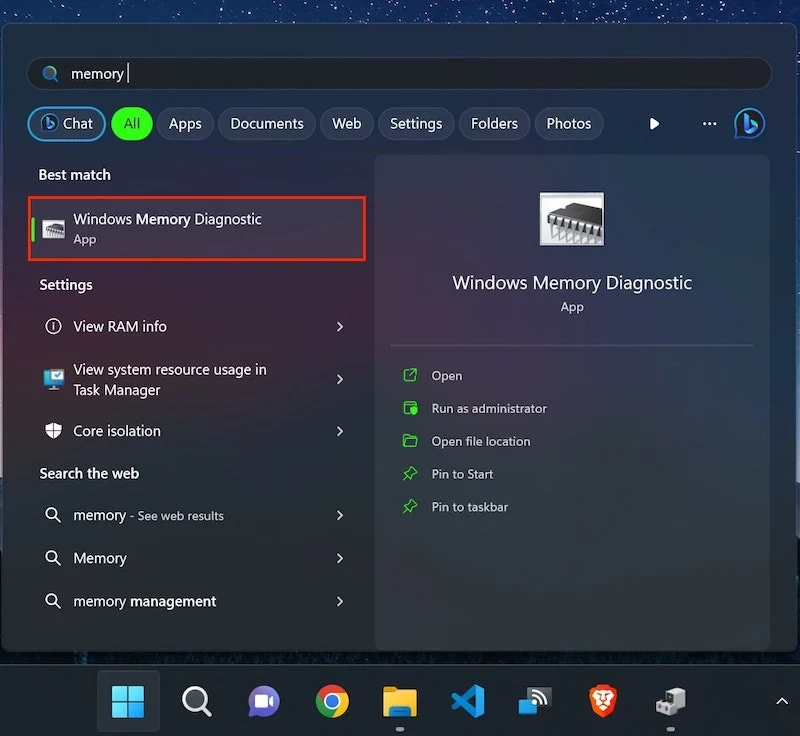
- Klik hasilnya dan, di layar berikutnya klik Restart Now dan periksa masalah.
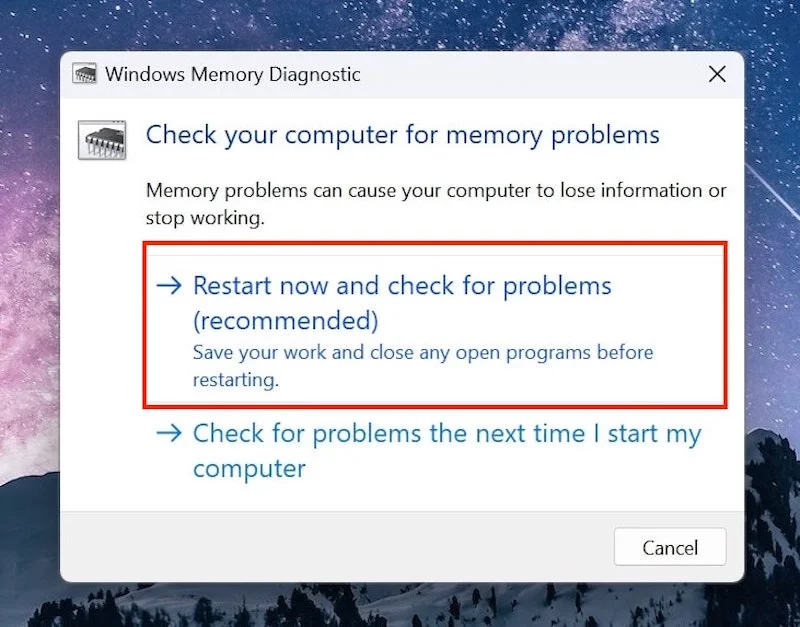
Jika RAM rusak atau rusak Anda perlu menggantinya dengan yang baru. Jika kesalahan BSOD berlanjut, kita harus pindah ke langkah berikutnya.

Nonaktifkan Secara Otomatis Kelola Ukuran File Paging
Windows secara otomatis mengelola ukuran file paging untuk mengoptimalkan kinerja sistem. Namun, dalam skenario tertentu, hal ini dapat menyebabkan kesalahan yang tidak terduga. Untuk mencegahnya, Anda dapat menonaktifkan manajemen otomatis ukuran file paging dengan mengikuti langkah-langkah sederhana berikut:
- Mulailah dengan mencari Tentang PC Anda di bilah pencarian dan klik hasil berikut.
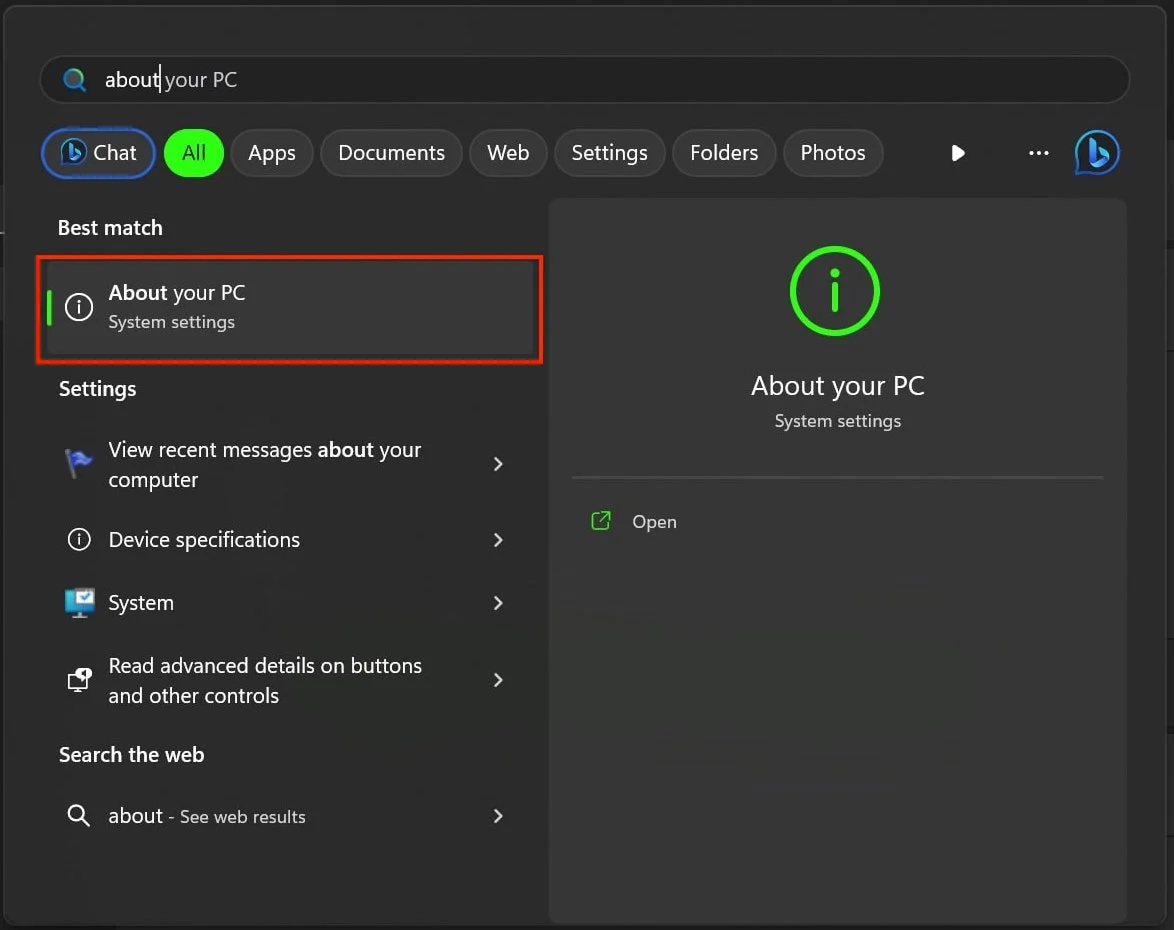
- Di sini, ketuk Pengaturan Sistem Lanjutan untuk membuka jendela Properti Sistem .
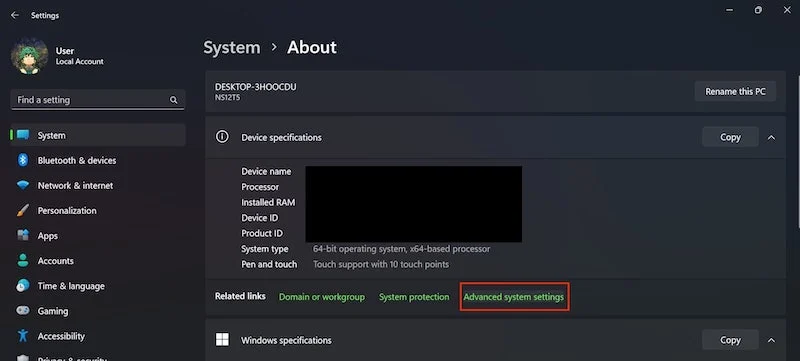
- Sekarang alihkan ke Tab Lanjut , dan klik Pengaturan di bawah Tab Kinerja.
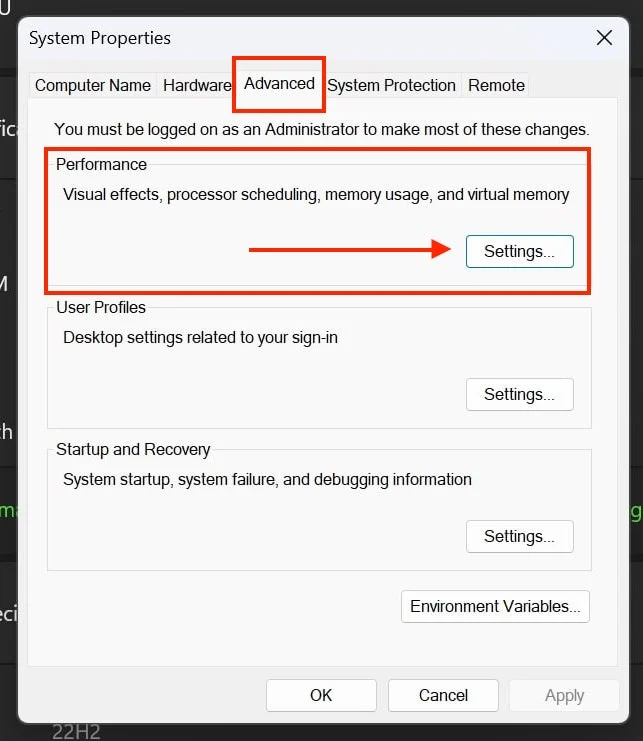
- Beralih kembali ke tab Advanced dan klik Change di bawah Virtual Memory.
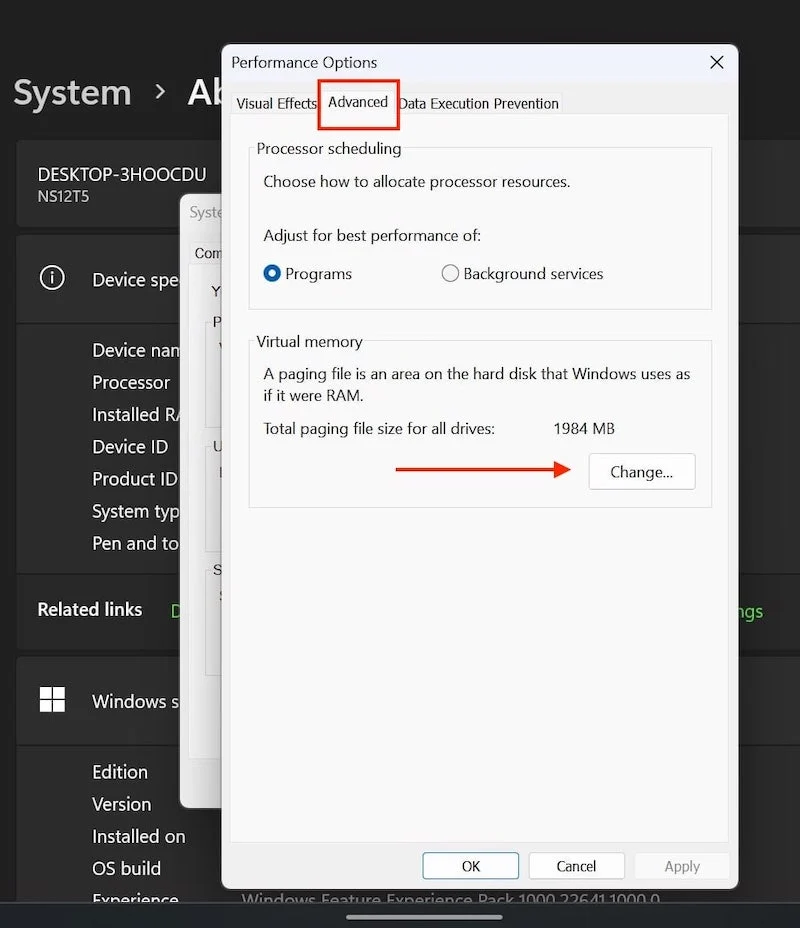
- Terakhir, hilangkan centang pada Automatically manage paging file size for all driver.
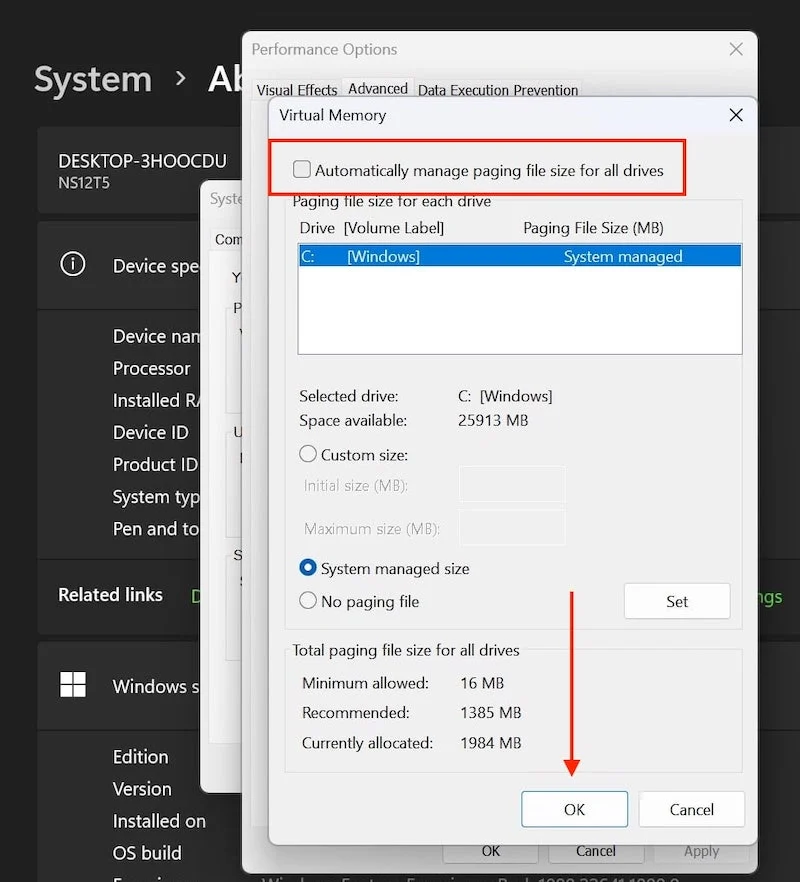
- Klik Ok untuk menerapkan perubahan.
Mulai ulang sistem dan periksa apakah kesalahan tetap ada atau tidak.
Periksa drive untuk kesalahan
Terkadang masalah dengan hard disk dapat memicu kode berhenti “PAGE FAULT IN NONPAGED AREA”. Dalam hal ini Anda dapat menggunakan utilitas Windows bawaan "CHKDSK" (Periksa Disk) untuk menemukan bad sector atau kesalahan logis pada drive utama. Di sini Anda dapat mempelajari cara menjalankan utilitas Periksa Disk di Windows:
- Klik pada bilah pencarian Windows dan cari CMD.
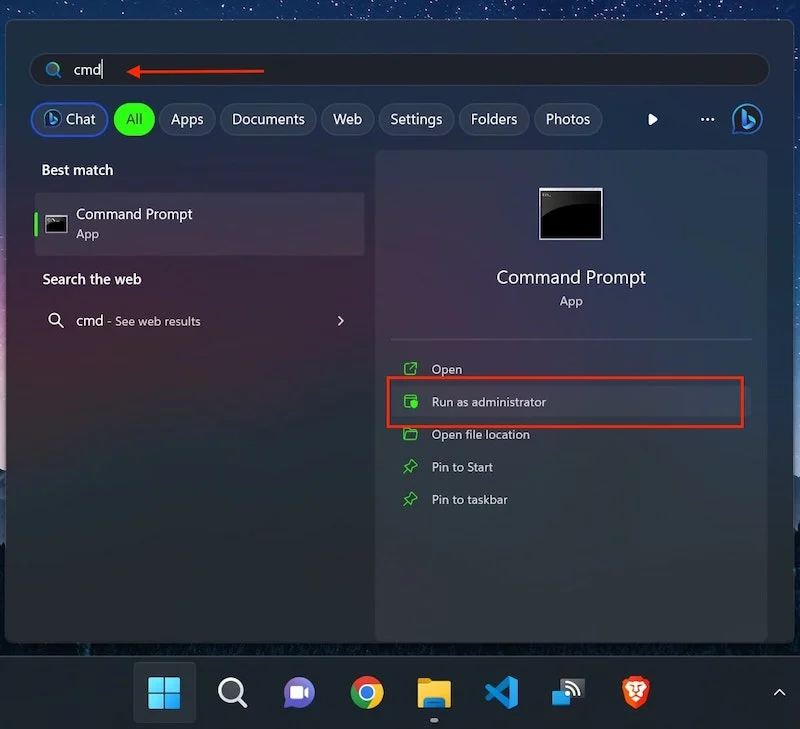
- Di panel kanan, klik Jalankan sebagai Administrator.
- Kemudian salin dan tempel kode berikut ke jendela CMD.
chkdsk C: /f/x/r (C adalah drive utama tempat OS disimpan)
![gunakan perintah chkdsk 5 ways to fix “page fault in nonpaged area” error [2023] - use chkdsk command](/uploads/article/14528/3Hf8bNpY4SfrnQlR.jpg)
- Tekan tombol Enter untuk melanjutkan proses.
Kemudian restart sistem Anda. Utilitas chkdsk akan memperbaiki drive utama dan Anda tidak akan lagi melihat kesalahan BSOD.
Jalankan SFC untuk memeriksa file sistem yang rusak
Jika langkah-langkah di atas tidak berhasil dan Anda masih mendapatkan kesalahan BSOD "PAGE FAULT IN NONPAGED AREA", Anda harus mencoba menjalankan SFC (System File Checker). Ini adalah utilitas sistem yang secara otomatis menemukan dan memperbaiki file sistem yang rusak. Untuk menjalankan perintah SFC, ikuti langkah-langkah berikut:
- Jalankan CMD sebagai Administrator, dan rekatkan kode berikut ke jendela CMD.
sfc /scannow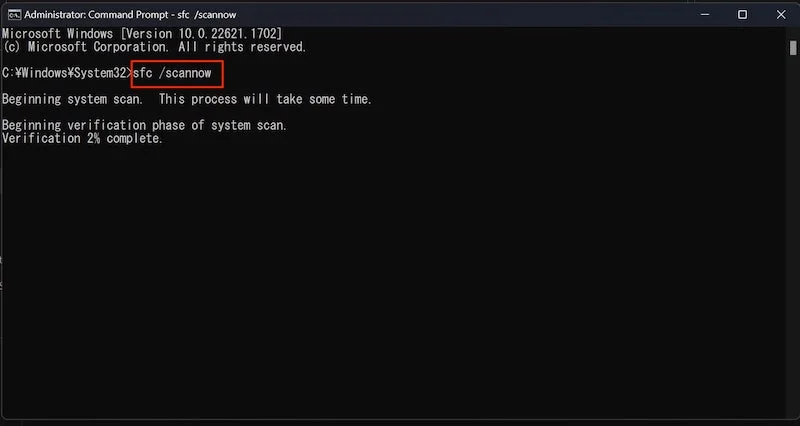
- Tekan Enter untuk melanjutkan proses.
- Dan restart Komputer Anda.
File sistem yang rusak akan dipindai dan diperbaiki secara otomatis dan Anda tidak perlu berurusan dengan Page Fault dalam kode stop non-halaman lagi.
Ini adalah beberapa cara cepat untuk memperbaiki kode berhenti "PAGE FAULT IN NONPAGED AREA" di Windows 10 dan Windows 11. Jika kesalahan terus berlanjut, Anda juga dapat mencoba menginstal ulang Windows, tetapi ketahuilah bahwa Anda mungkin kehilangan data jika tidak melakukannya t memiliki cadangan. Namun, semua solusi yang disebutkan dalam artikel ini akan membantu Anda memperbaiki kesalahan BSOD. Saya harap artikel ini bermanfaat bagi Anda. Jika Anda memiliki saran lain, jangan ragu untuk membagikannya di komentar di bawah.
FAQ tentang Cara memperbaiki KESALAHAN PAGE DI AREA NONPAGED
Apakah mengganti perangkat keras akan memperbaiki masalah?
Mengganti perangkat keras dapat memperbaiki masalah karena, dalam 90% kasus, perangkat keras yang rusak seperti RAM atau memori adalah penyebab utama masalah ini, tetapi sebelum melakukannya, Anda dapat mencoba solusi yang disebutkan dalam artikel ini untuk memperbaiki Page Fault dalam kesalahan Area Non-halaman.
Apa Page Fault di area nonpaged saat menginstal driver?
Saat menginstal driver, kesalahan "Page Fault in nonpaged area" dapat terjadi jika driver tidak kompatibel dengan perangkat keras komputer atau jika driver rusak. Dalam beberapa kasus, kesalahan juga dapat terjadi jika driver tidak diinstal dengan benar.
Apakah kesalahan "PAGE FAULT IN NONPAGED AREA" khusus untuk versi Windows tertentu?
Tidak, kesalahan "PAGE FAULT IN NONPAGED AREA" dapat terjadi pada berbagai versi Windows, termasuk Windows 11, Windows 10, Windows 8.1, Windows 7, dan versi yang lebih lama.
Bisakah konflik perangkat lunak memicu kesalahan "PAGE FAULT IN NONPAGED AREA"?
Ya, konflik perangkat lunak, khususnya antara driver perangkat atau program yang baru diinstal, dapat menyebabkan kesalahan ini. Sangat penting untuk memeriksa perangkat lunak yang tidak kompatibel atau penginstalan terbaru yang mungkin menyebabkan masalah.
